Huluに家族で入っていたけど自分名義で契約するとか、以前入っていたけどまた観たいから再開するとか、もう観ないからとりあえず解約したいとか、あると思いますが、手続きに不安がある方は参考にしていただきたいと思います。
Huluに新規加入する手続き
まずHulu広告を踏んで下記の画面にいき「今すぐ始める」をクリック
- 登録用のメールアドレスを入力します
- メアドに送られてきた確認コードを入力します
- 個人情報と支払方法を入力し「サービスの利用を開始する」をクリック
- 登録完了です
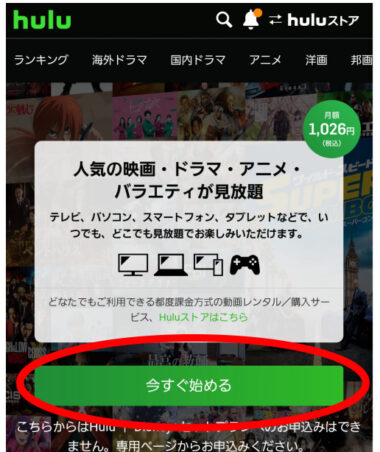
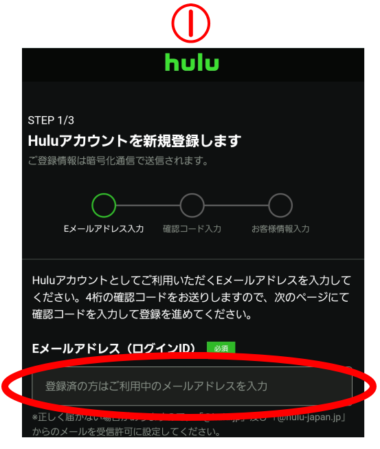
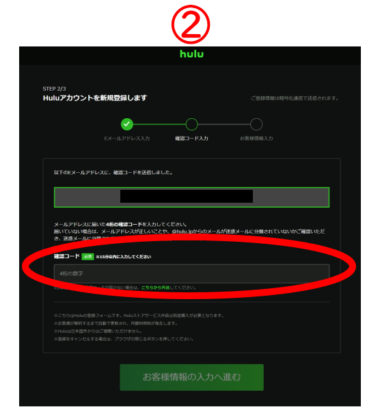
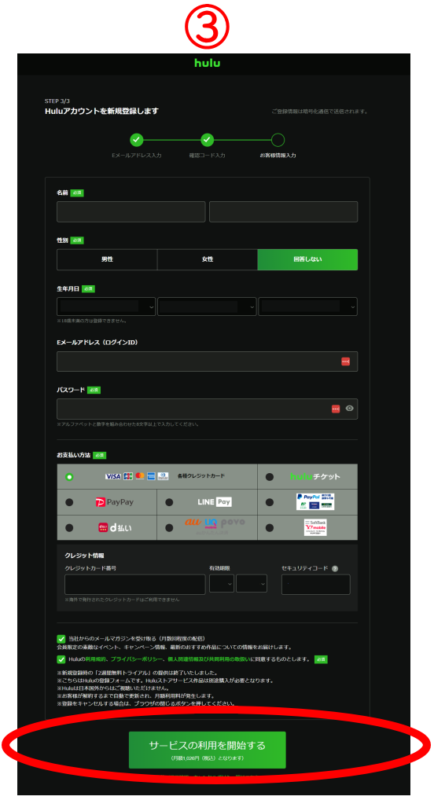
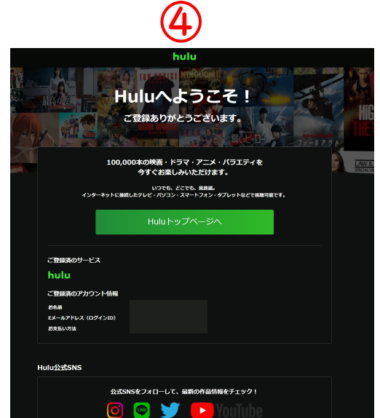
Hulu解約手続きをする
Huluの解約はアプリからはできません。ただ、画面の指示に従っていけば難しいことはありません。ただ解約できるまでいくつもステップがあり少々面倒くさいと思いました。以前はこうでなかった気がしますが・・・。
まず、アプリの下バーの歯車マークをクリックし、アカウント情報へ行きます。
- 下にある「解約をご検討中の方はこちらへ」をクリックするとヘルプセンターに飛びます
- 現在の支払い方法を選びクリック
- アカウントページにアクセスします
- アカウントの下「解約する」をクリック
- Step1/2 「解約ステップを進める」をクリック
- Step2/2 アンケートののち「解約する」をクリック
- 解約手続きが終了しました
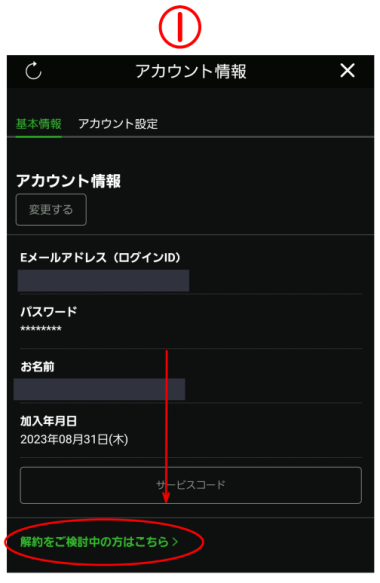
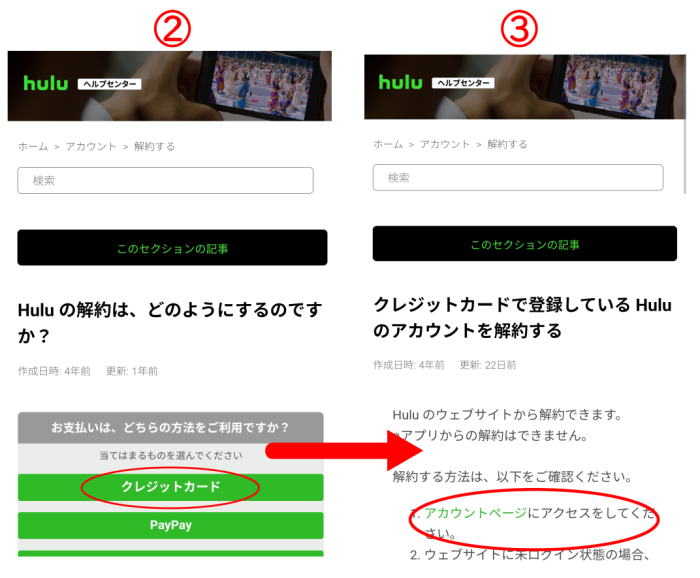
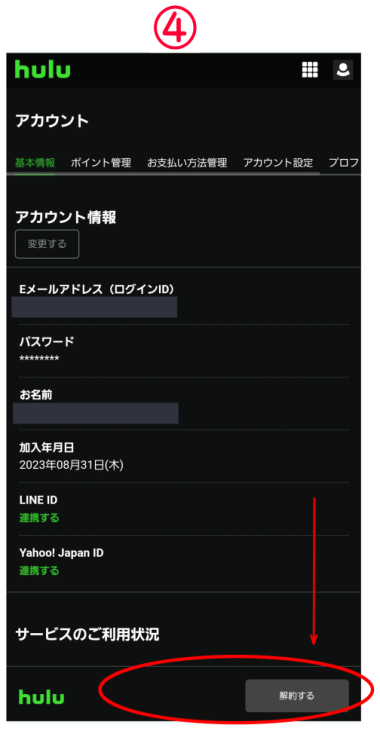

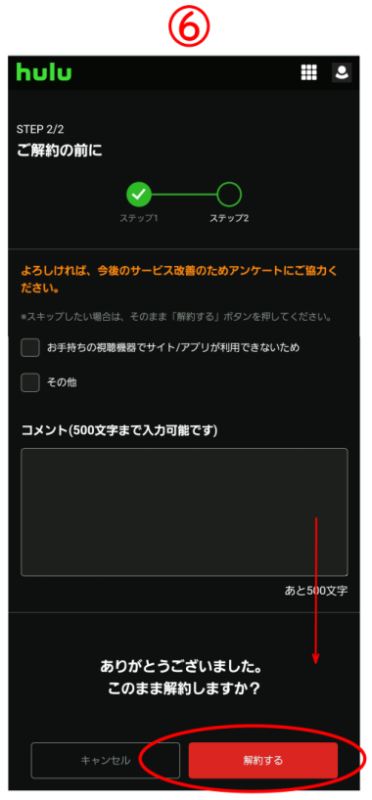
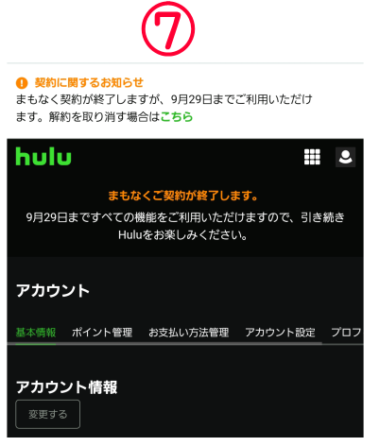
解約手続きをしても終了日まで見ることができます。うちの場合は、8月31日に加入して9月29日までが月額料金の期間でした。29日の午前中にに解約手続きをしてPM11:59までは視聴可能でした。
Hulu再開する場合
以前、利用していたアカウントがあるはずだけど、ログインできないとかログインしようとするとエラーメッセージが出た、という場合があります。
私もこのようなメッセージが出ました。「ログインに失敗しました。一定期間ご利用のない方は、セキュリティ保護のためパスワードを無効化している場合があります。」
他のメールアドレスで登録したけれど、そのことを忘れて新たに違うメールアドレスで登録したなんてことがあるので、Gmailをいくつも持っているのでわからなくなったわけです。
そのようなことがなければ、Huluを再開する場合は2つのどちらかから手続きをすれば簡単だと思います。
- アプリの設定から「購読再開」をクリック
- 観たい作品をクリックして「購読を再開する」をクリック


コメント